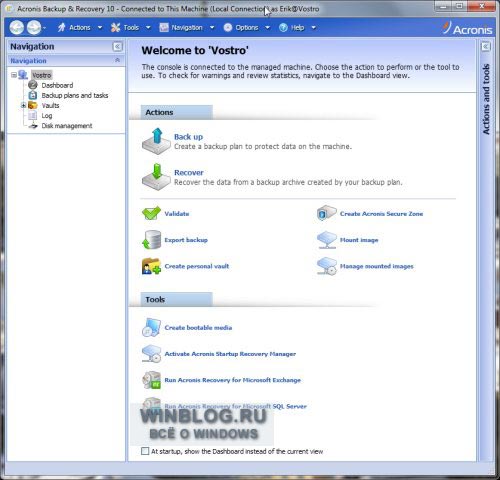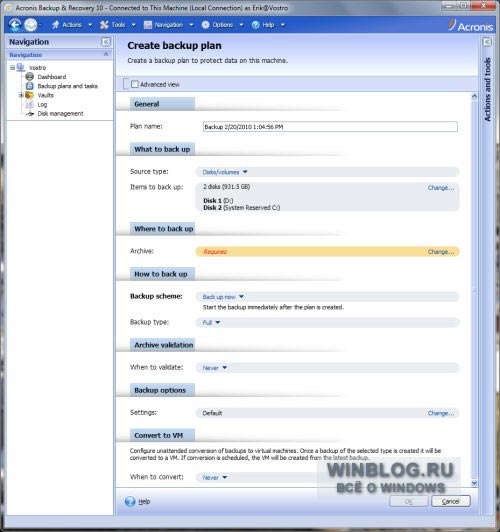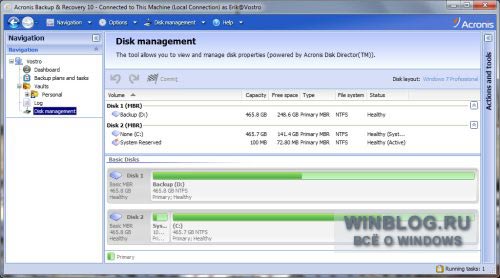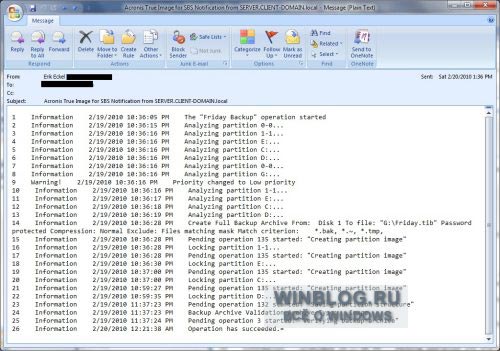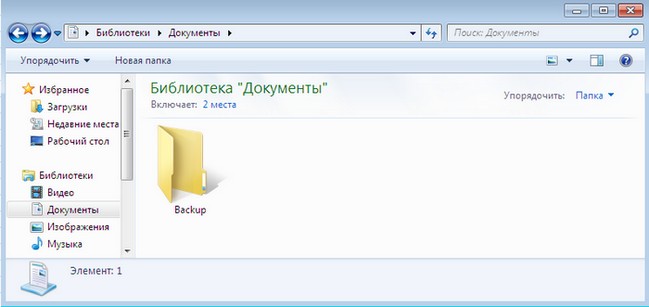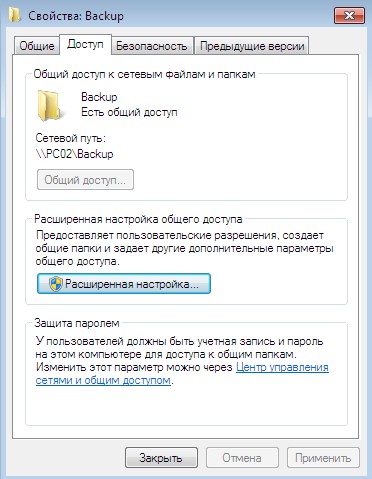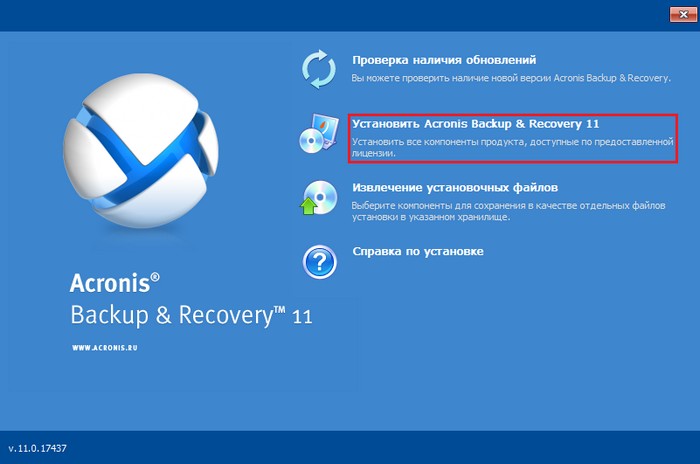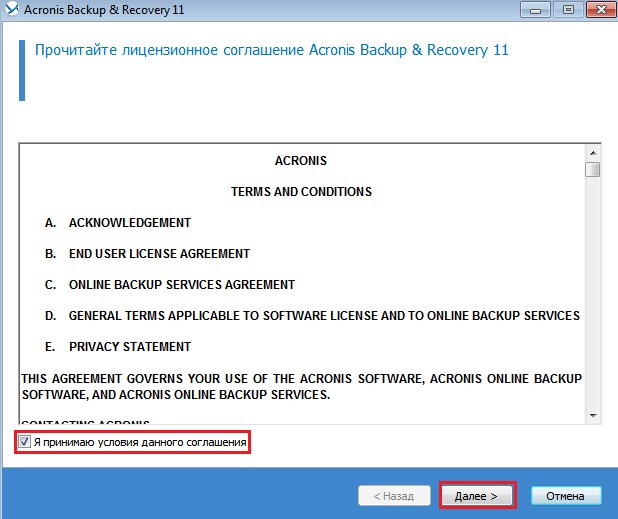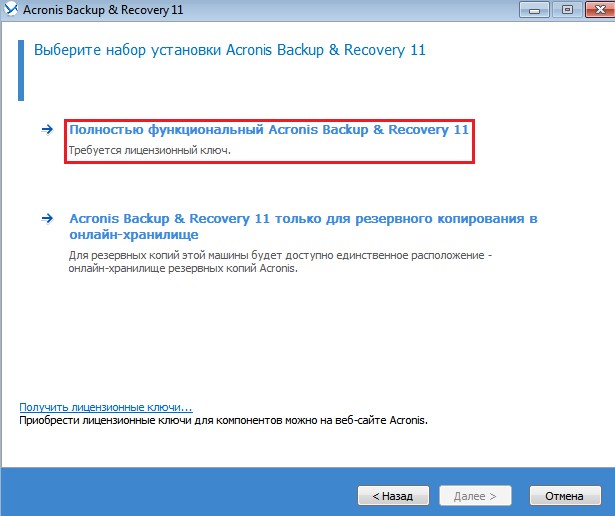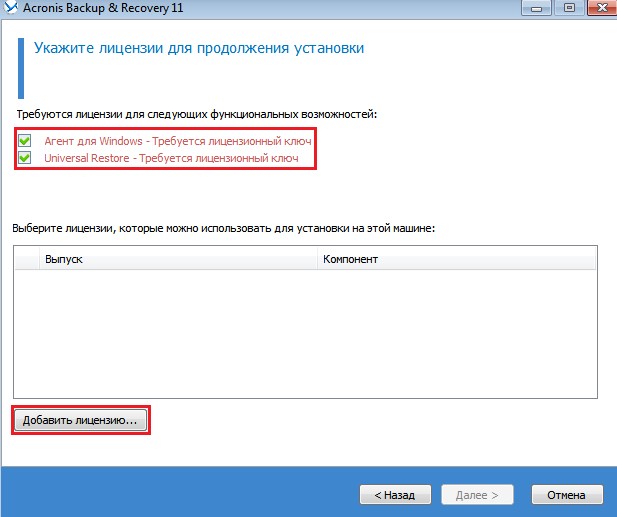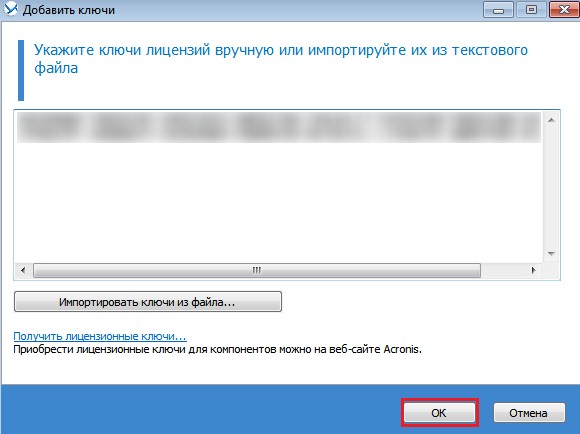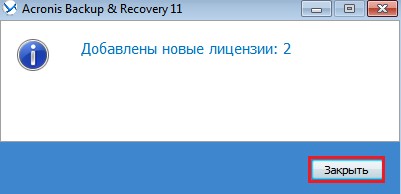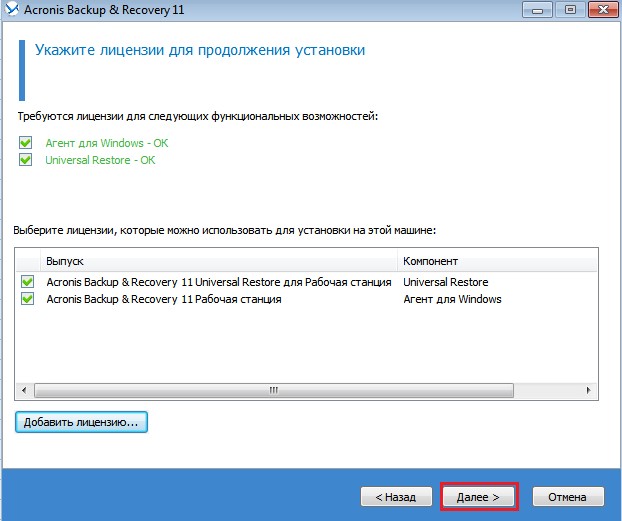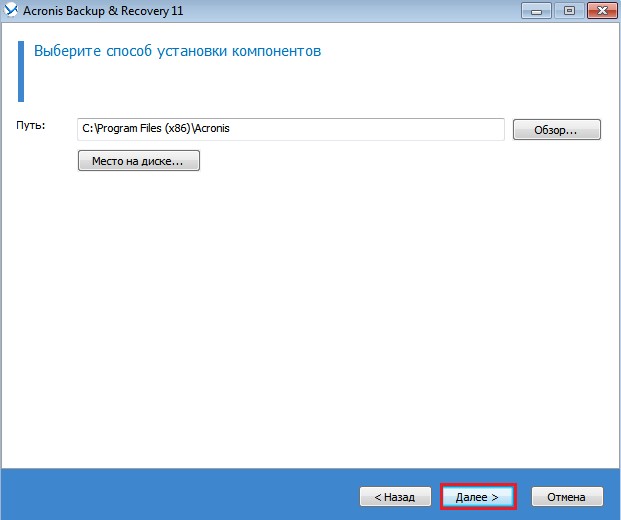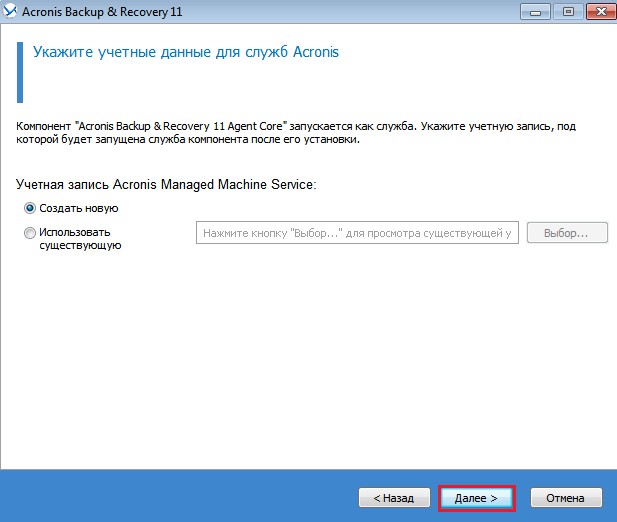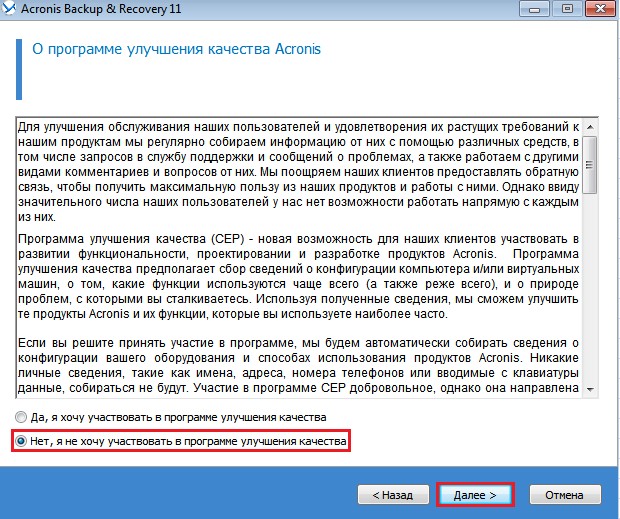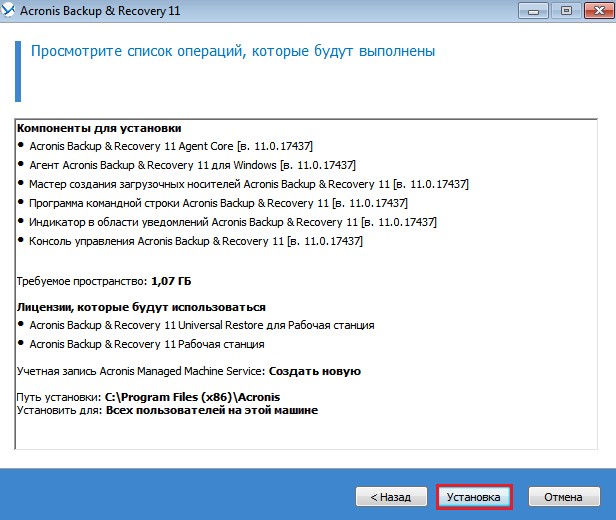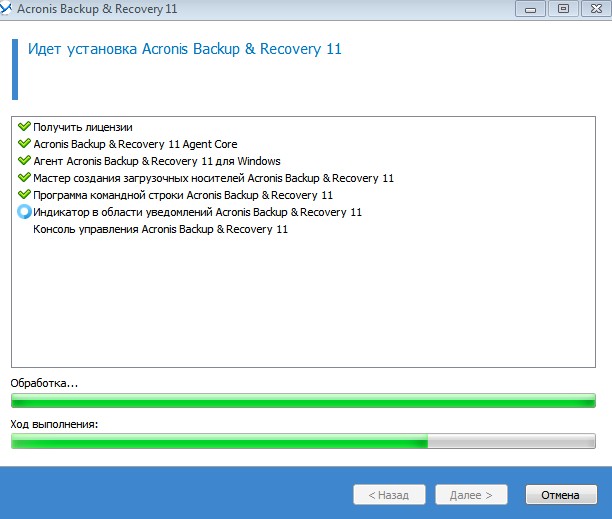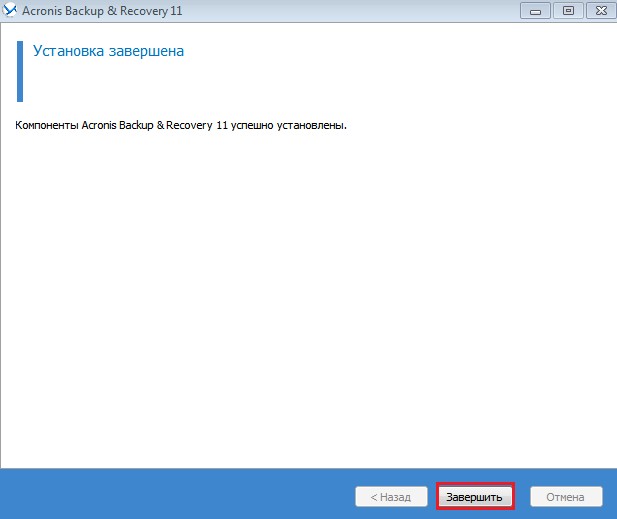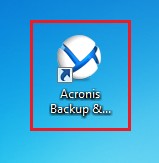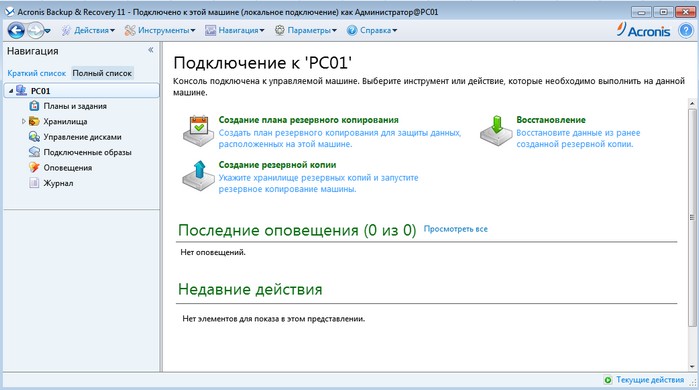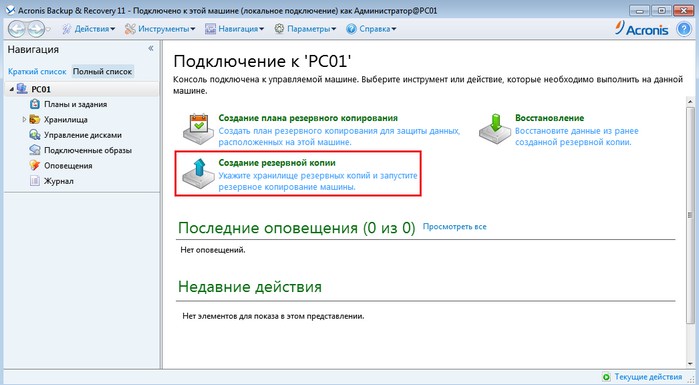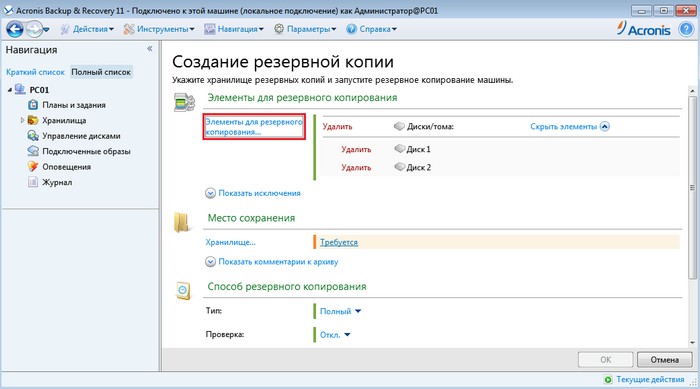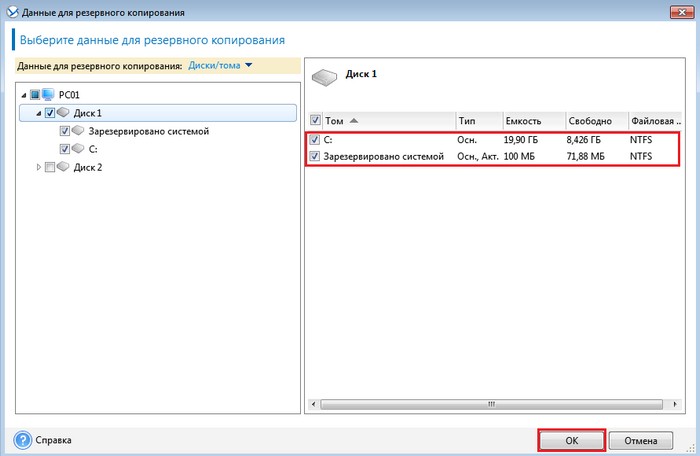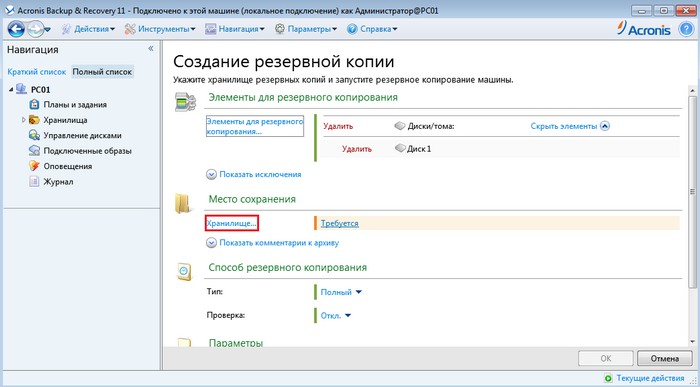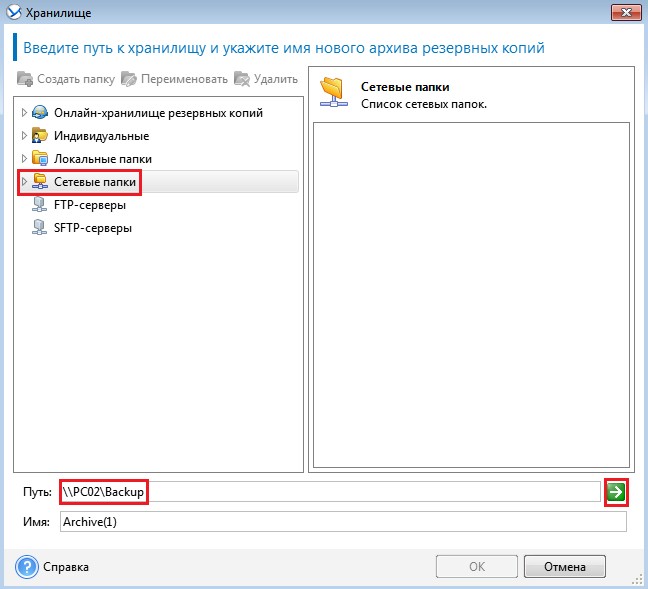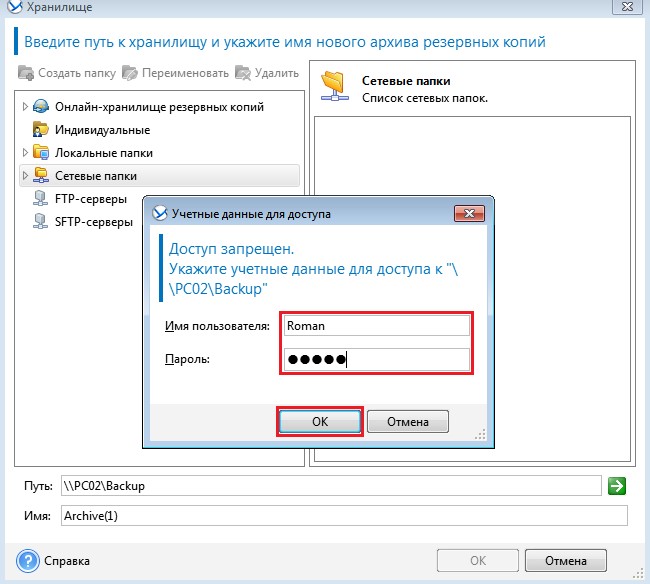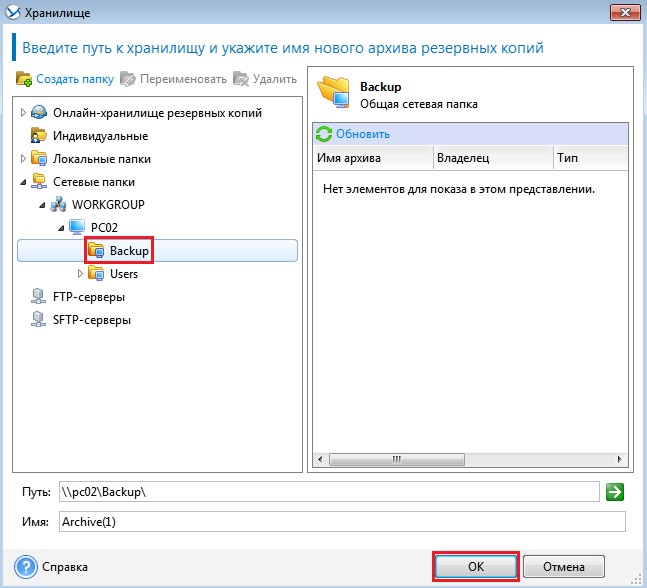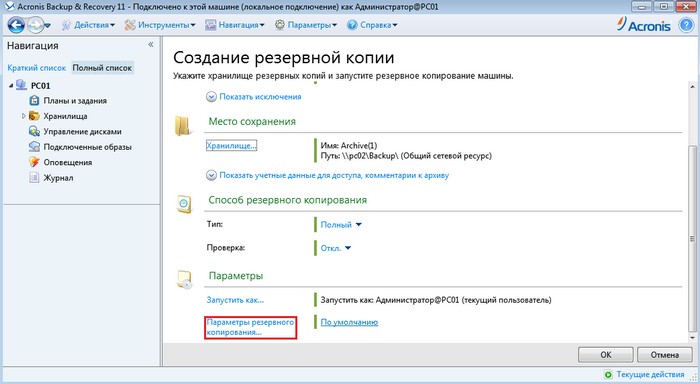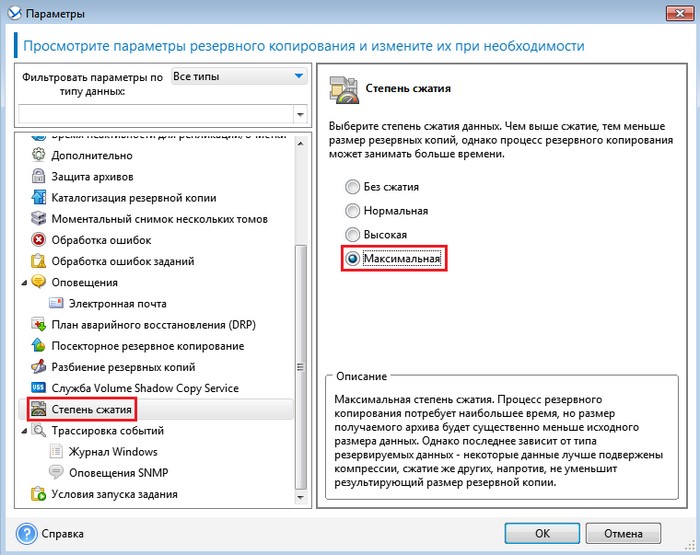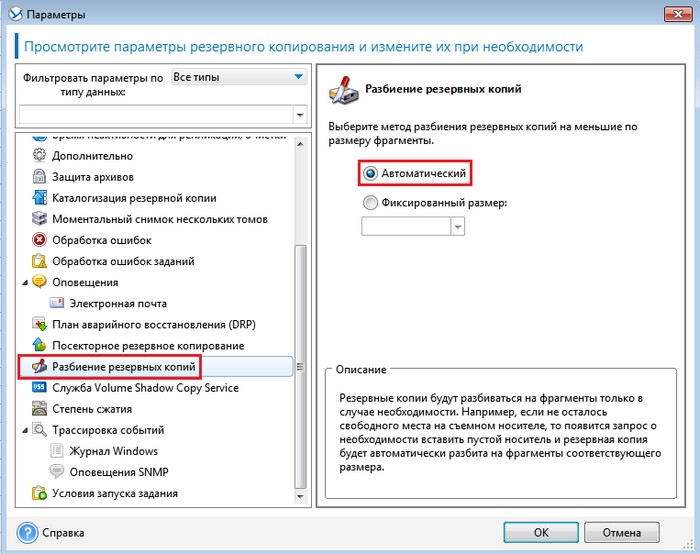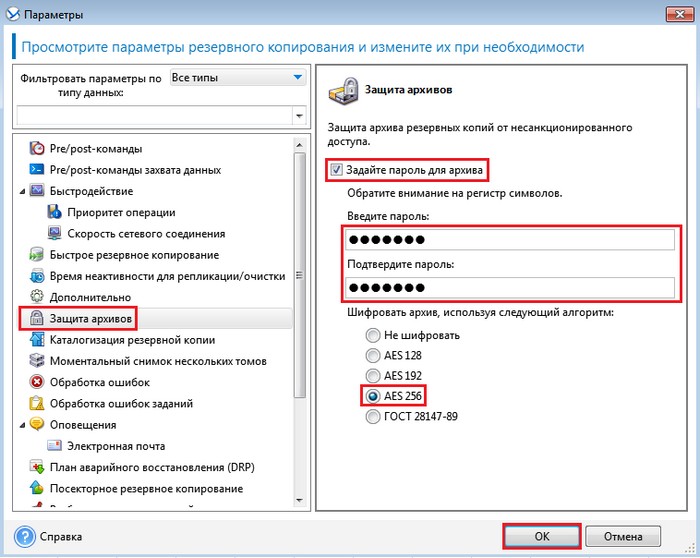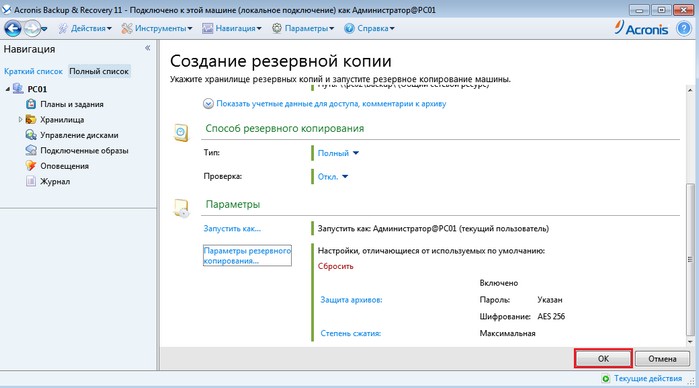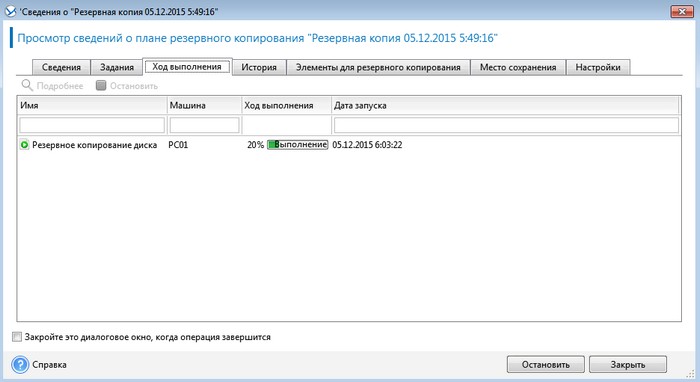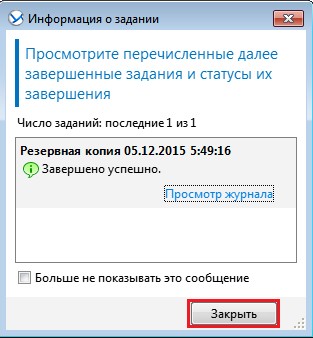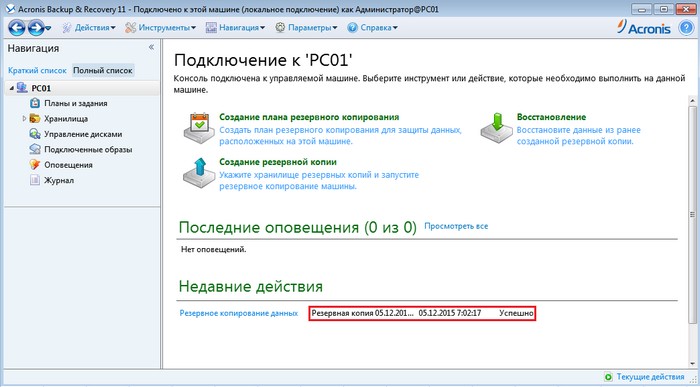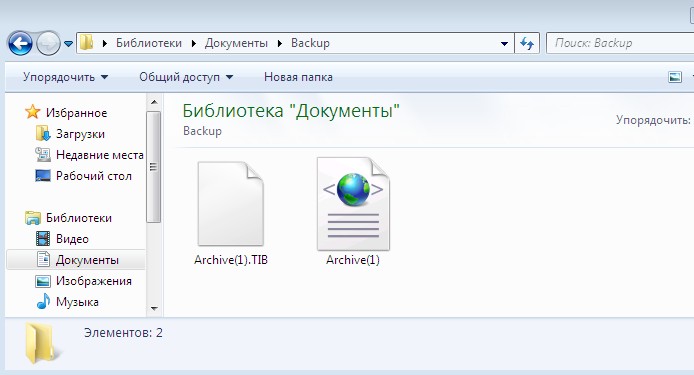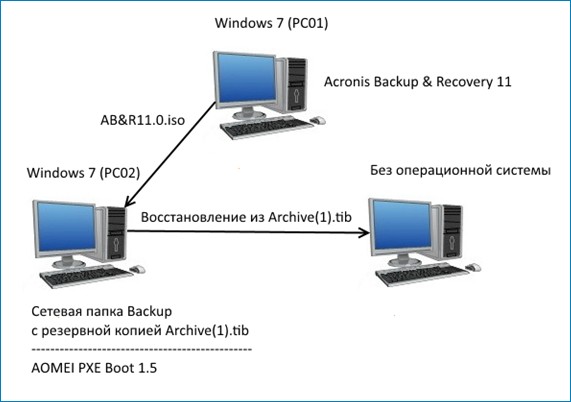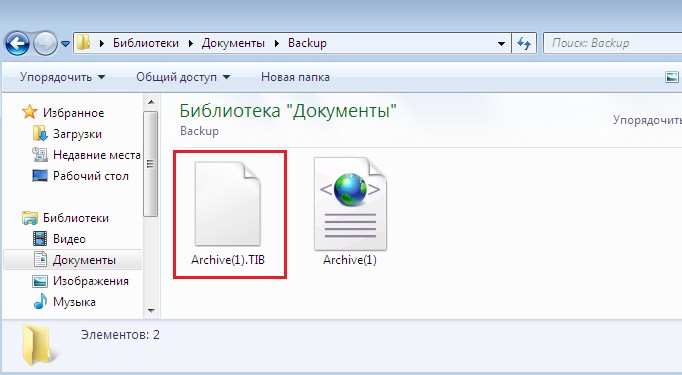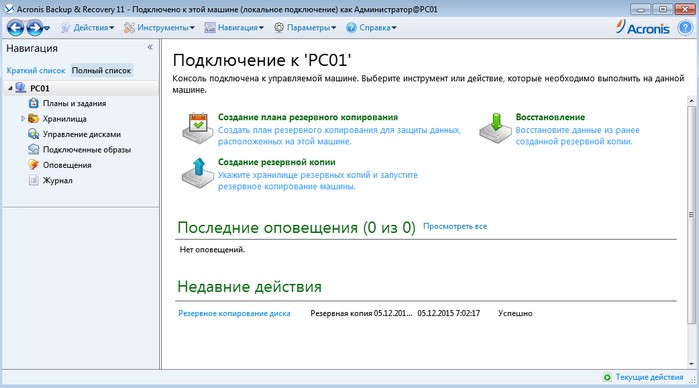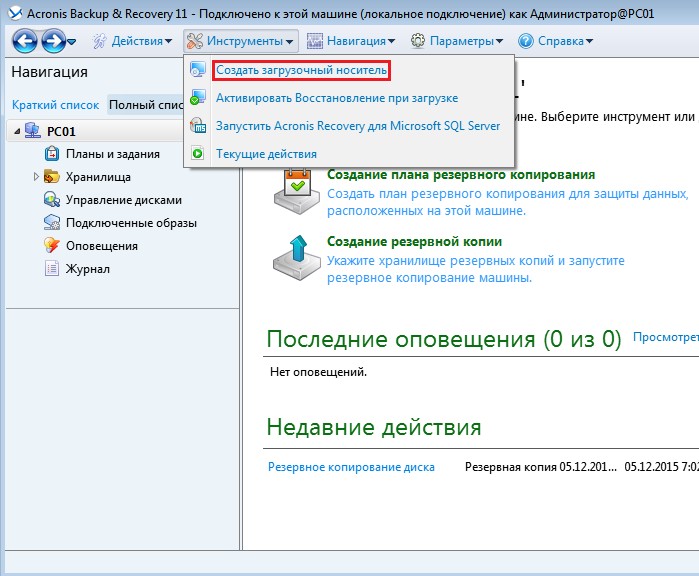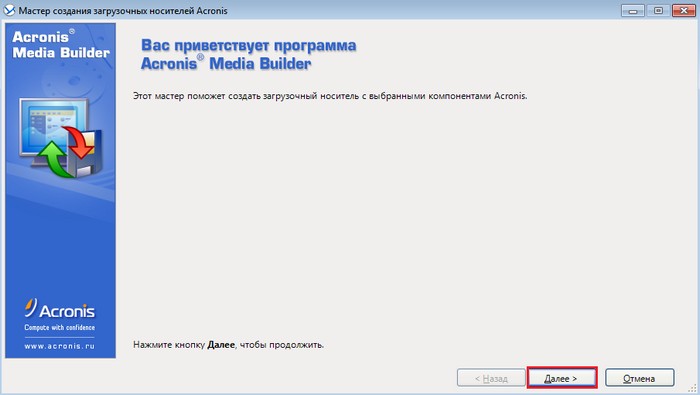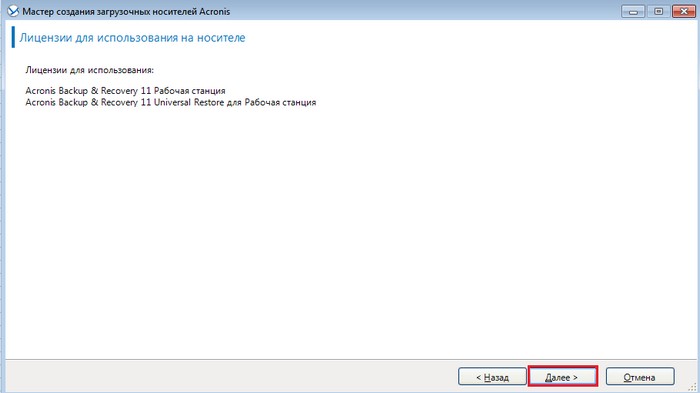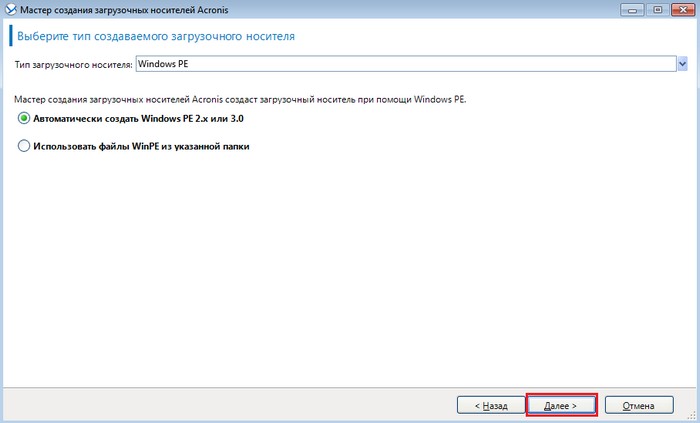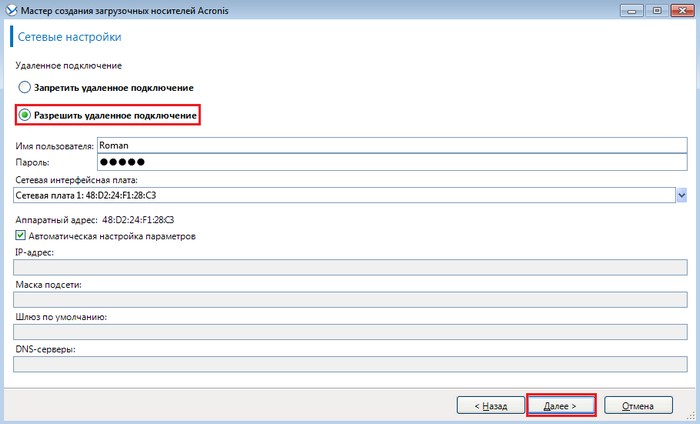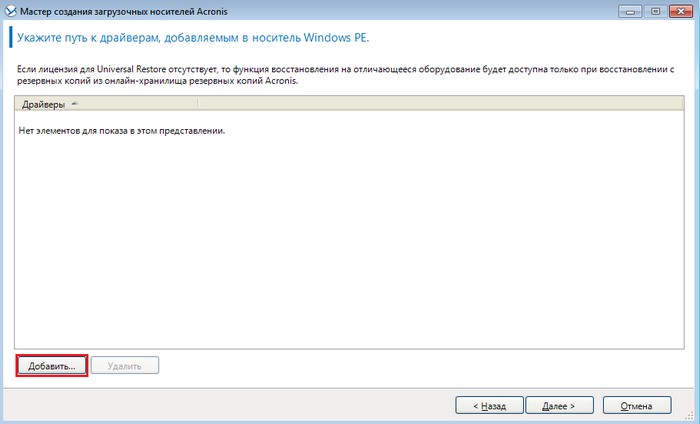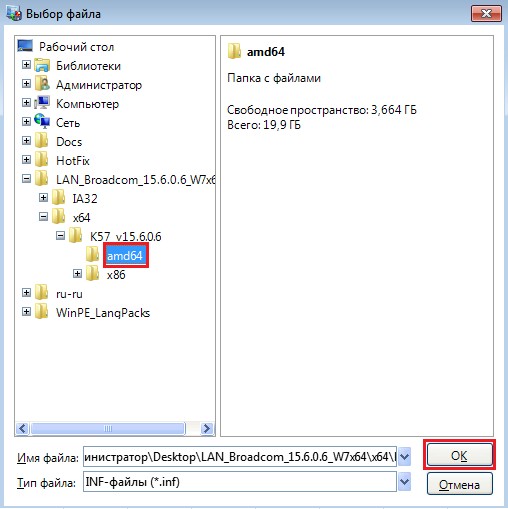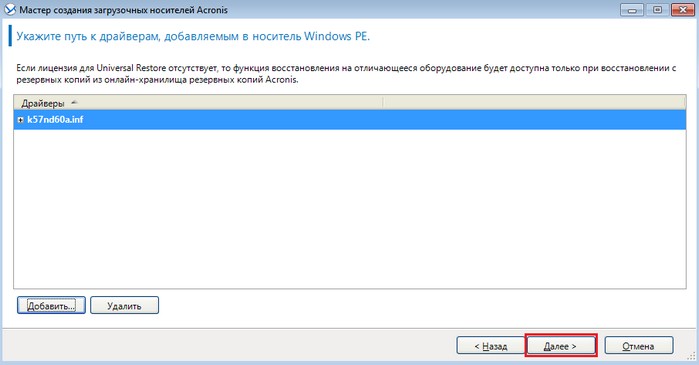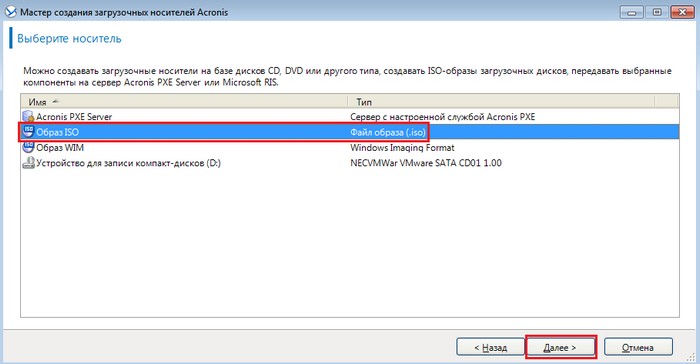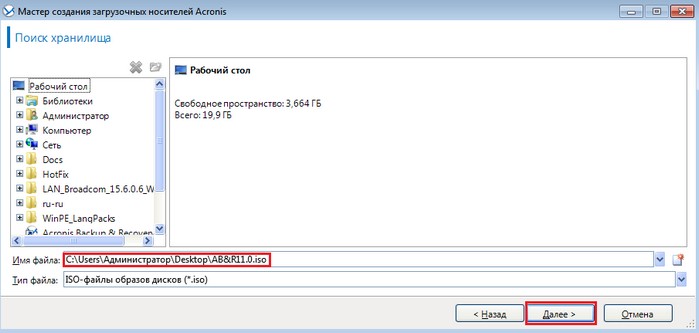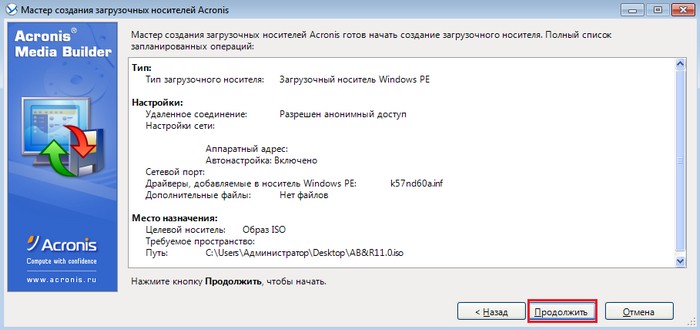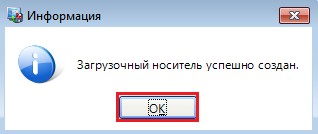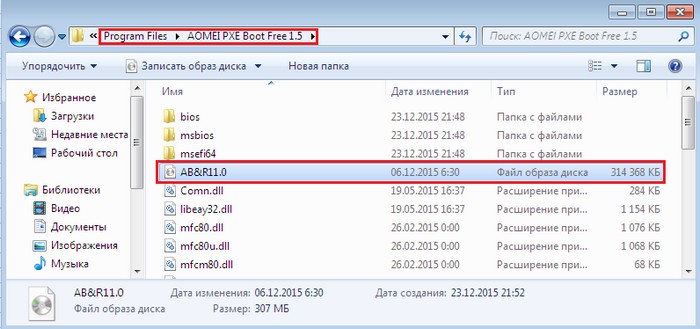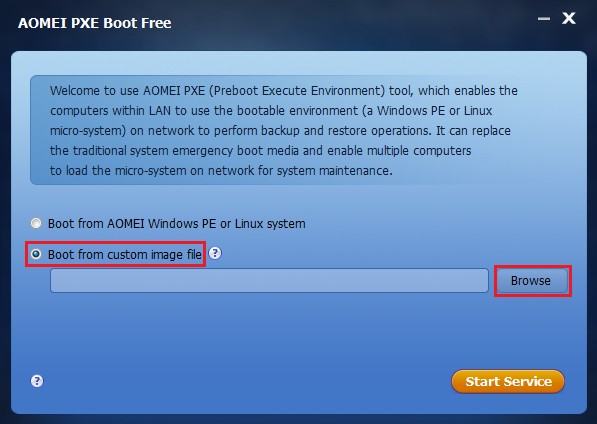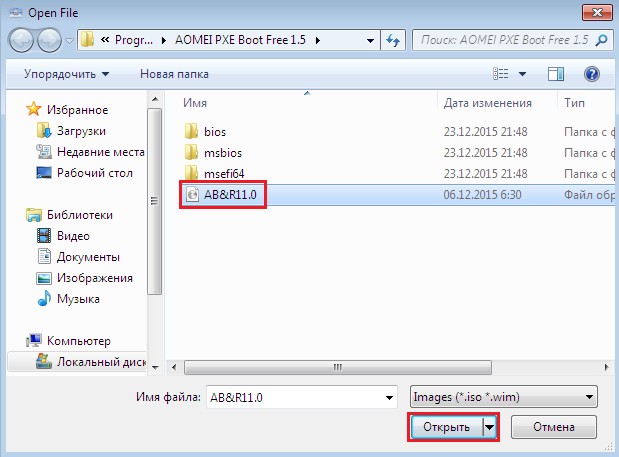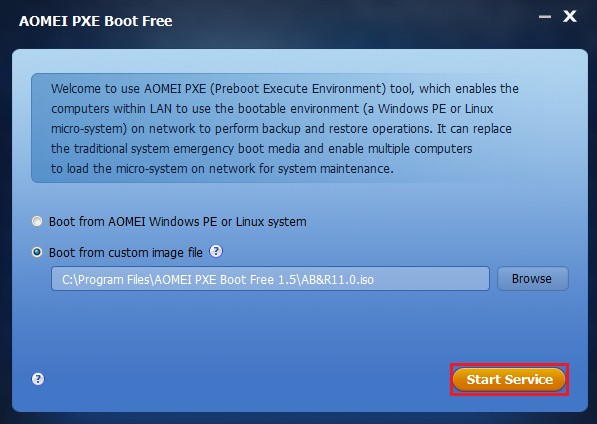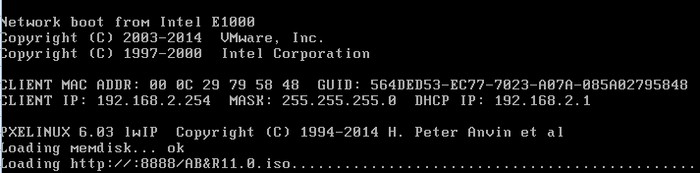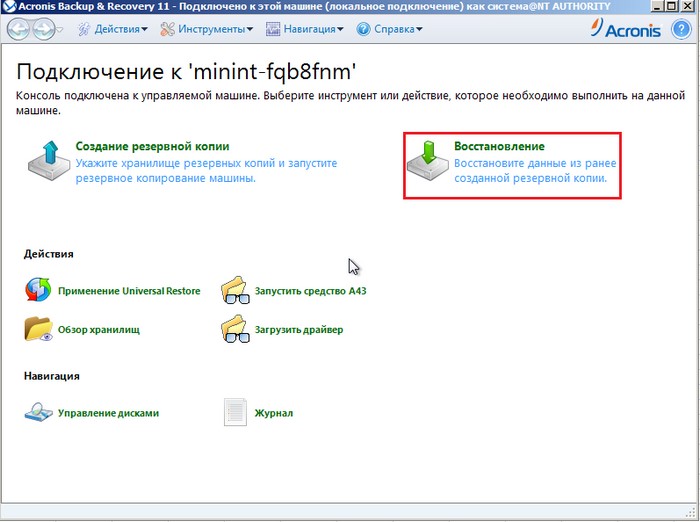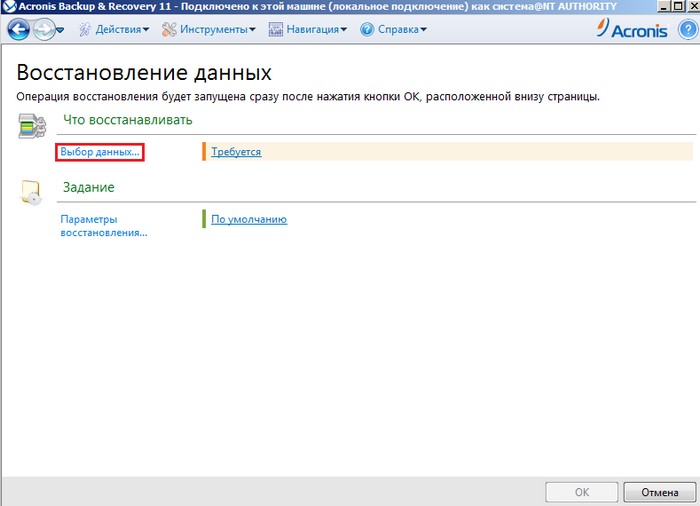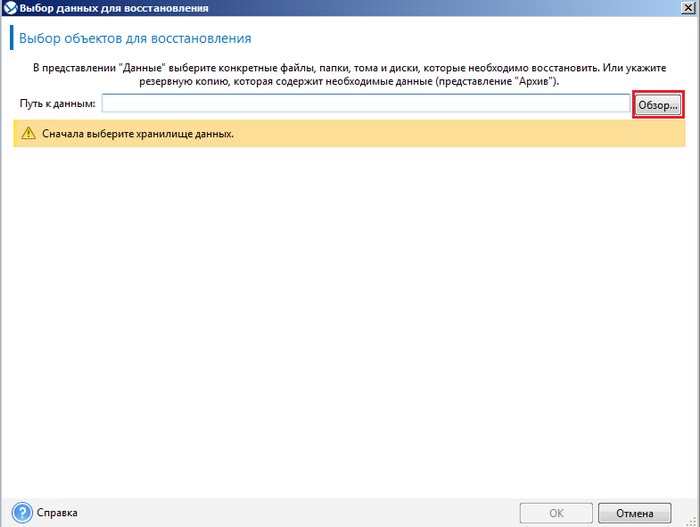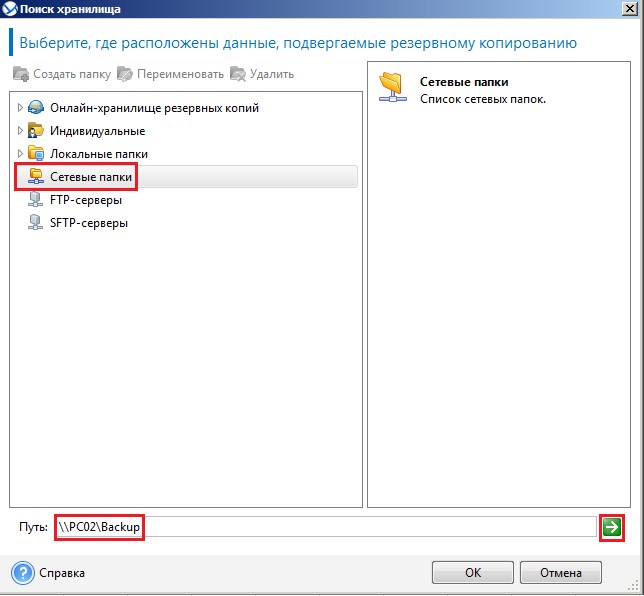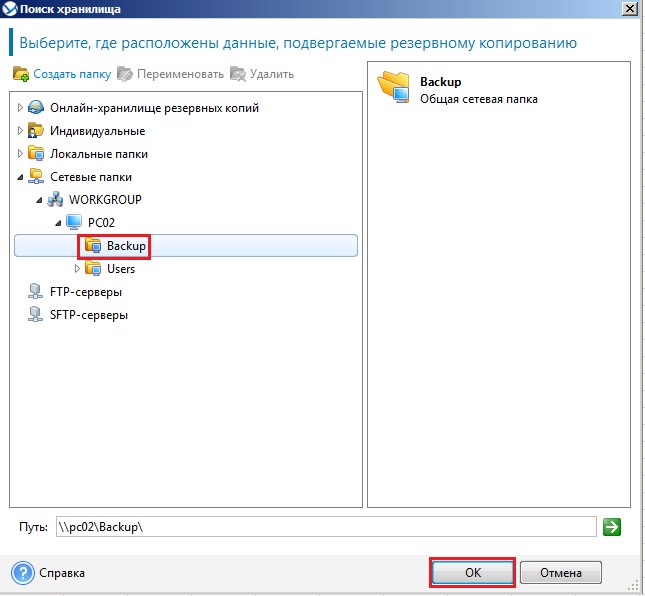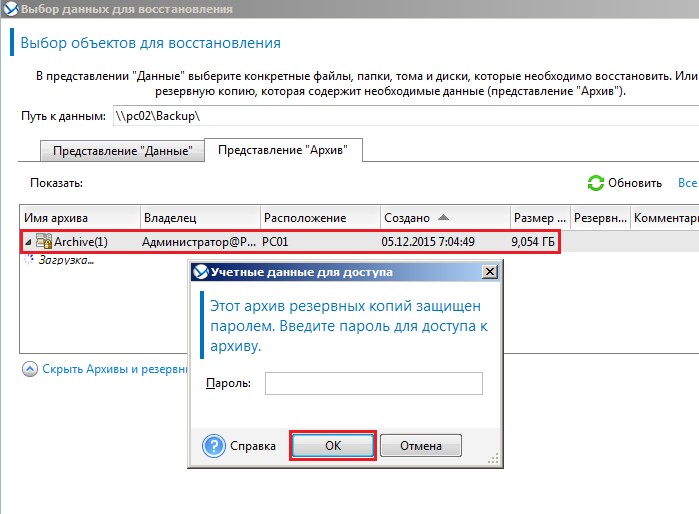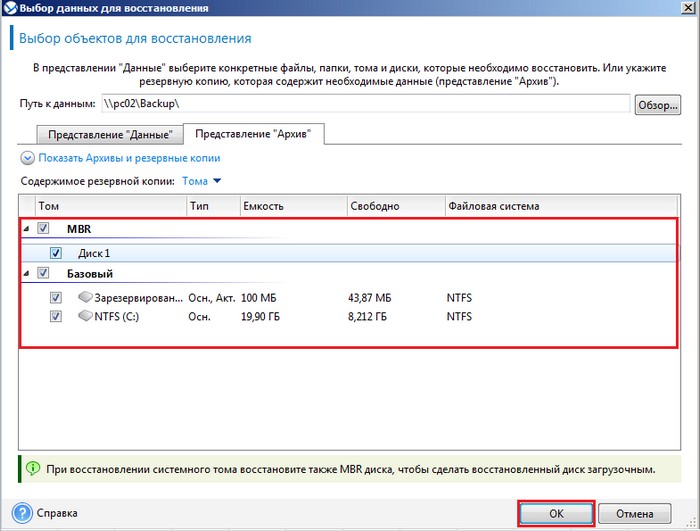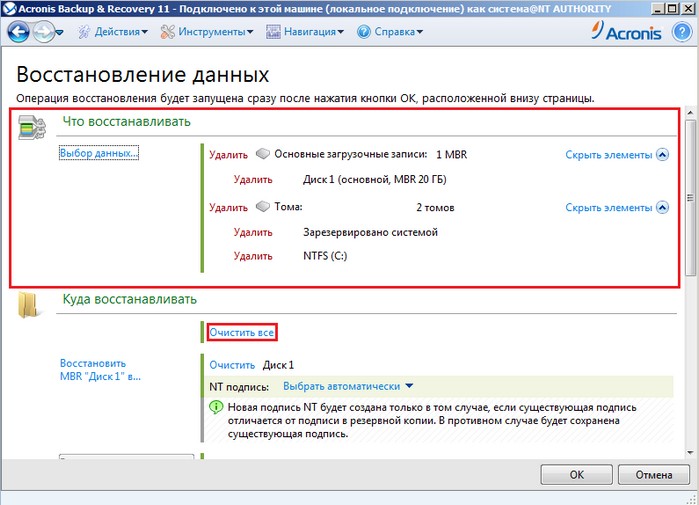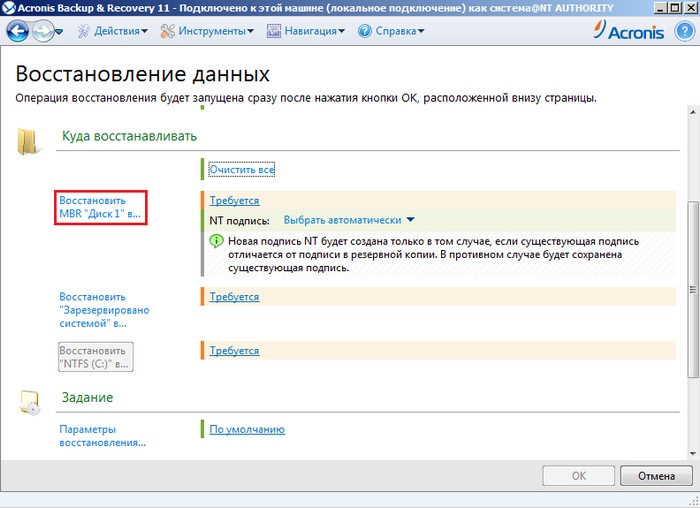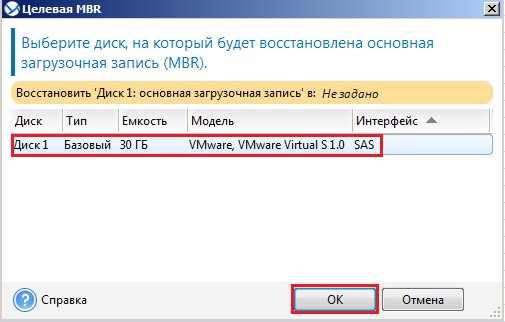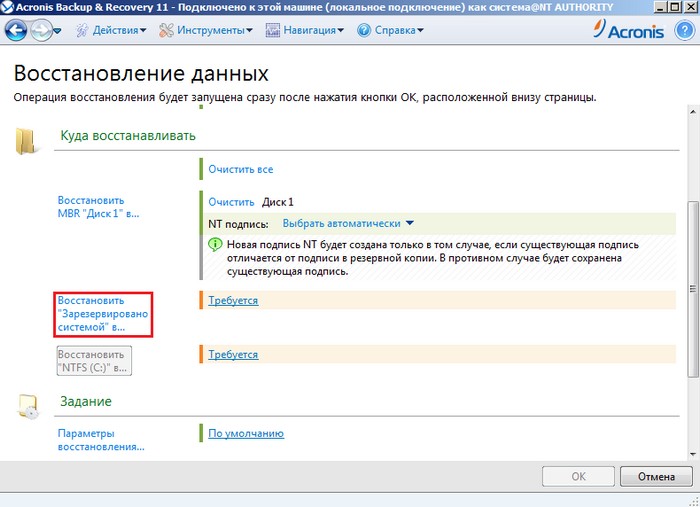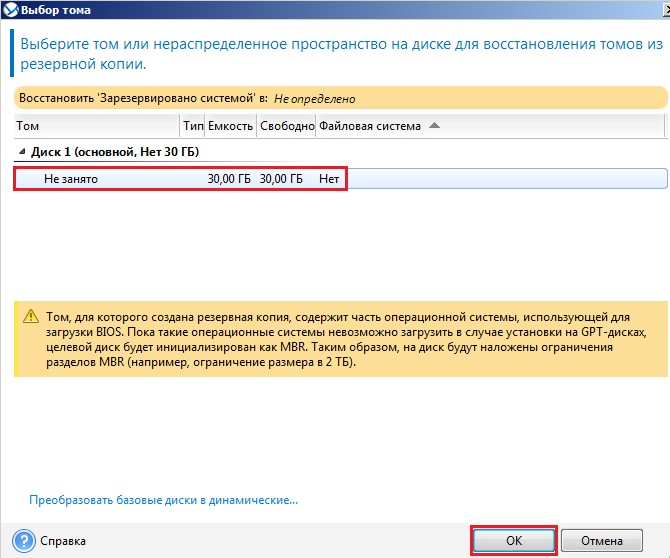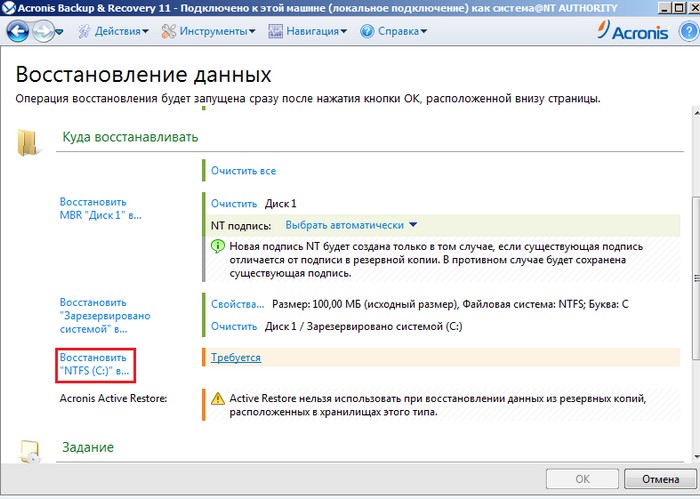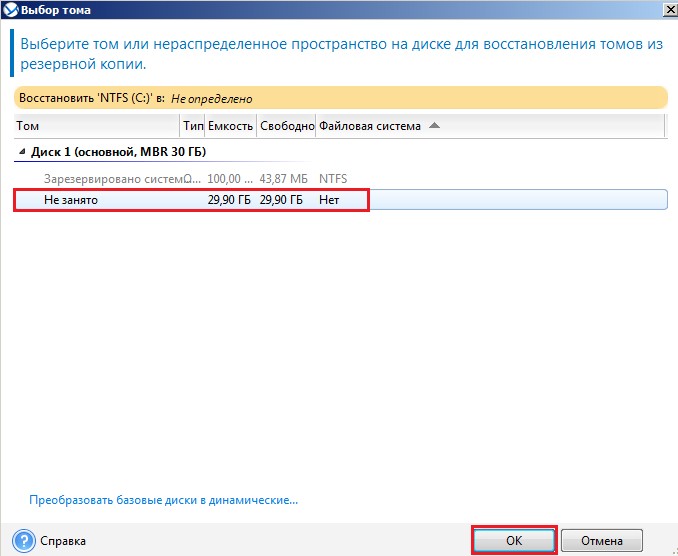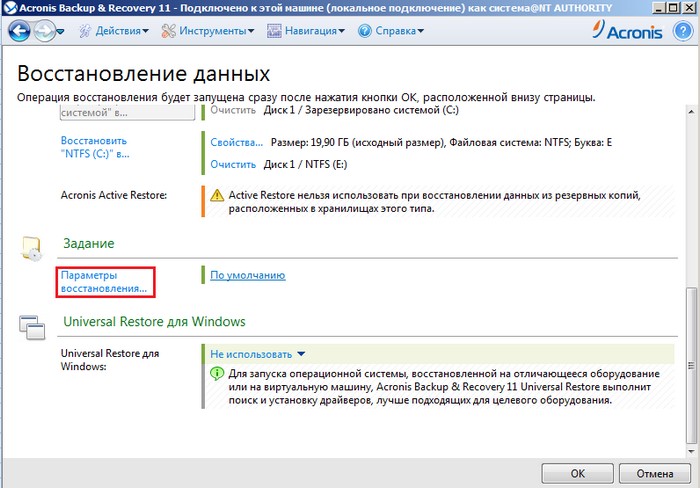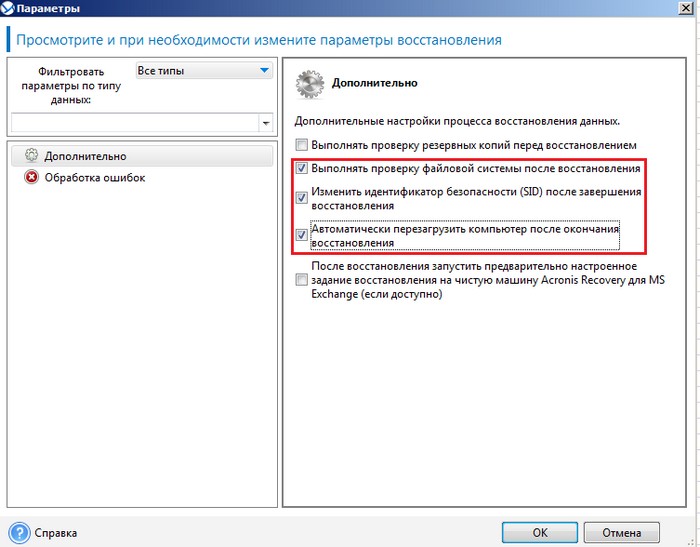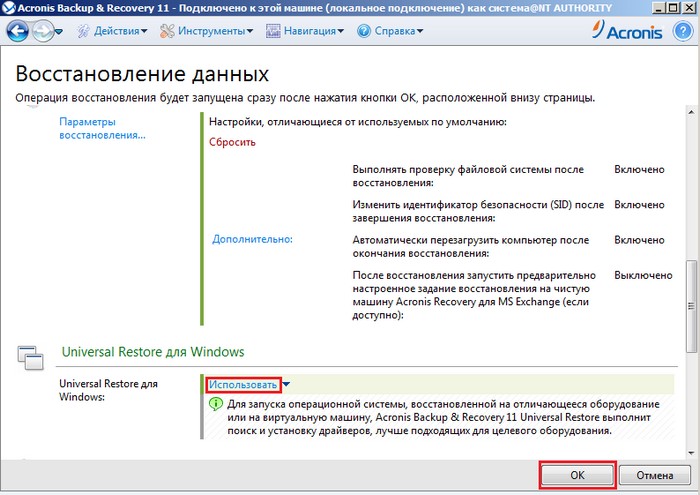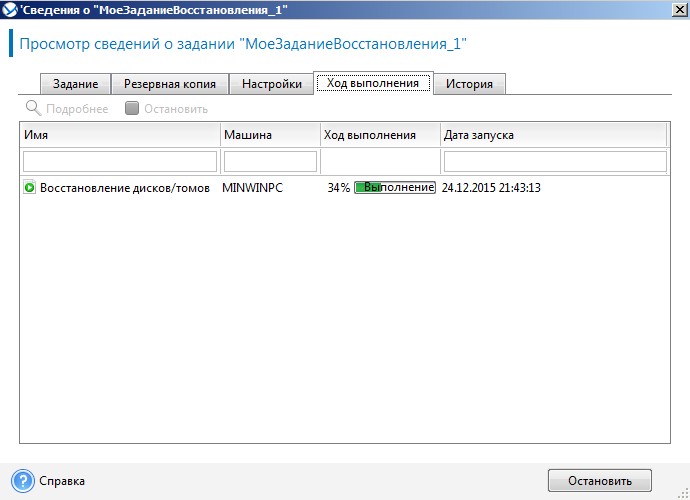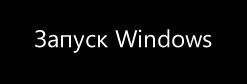Acronis Backup & Recovery 10: обзор
Создание надежных резервных копий — вечный источник головной боли для IT-профессионалов. Традиционные сценарии архивации очень часто дают сбой, а многие приложения безуспешно пытаются копировать открытые файлы и базы данных. Между тем, мириться с этим вовсе не обязательно. Пакет программного обеспечения Acronis Backup & Recovery 10 позволяет администраторам эффективно автоматизировать резервное копирование дисков.
• Продукт: Acronis Backup & Recovery 10 Server For Windows
• Поддерживаемые операционные системы: Windows Server SP4+, Windows 2003 Server SP 2+ x32 и x64, Windows 2008 Server SP2 x32 и x64
• Поддерживаемые файловые системы: FAT 16/32, NTFS
• Поддерживаемые накопители: жесткие диски, сетевые хранилища, CD-RW, DVD-RW, Zip, Rev Disk, другие съемные носители, интерфейсы P-ATA (IDE), S-ATA, SCSI, IEEE1394 и USB
• Стоимость: от 853 долларов за серверные версии, от 74 за настольные
• Дополнительная информация: на официальном сайте
Acronis Backup & Recovery 10 облегчает IT-специалистам задачу резервного копирования в Windows и Linux, а также ускоряет восстановление данных в случае аварии. Пакет программного обеспечения включает не только средства архивации, но также утилиты для защиты файлов, инструменты для настройки системы и просмотра информации о ее состоянии. Все это помогает восстановить систему после сбоя в сжатые сроки.
Обеспечение стабильного и эффективного резервного копирования оказывается непростой задачей даже для лучших IT-специалистов. При использовании традиционных средств архивирования, которые просто создают копии важных файлов, неизбежно возникают многочисленные сбои и проблемы совместимости. Многие программы не справляются с архивацией открытых файлов и активных баз данных. В случае аварии восстановление отнимает массу времени, поскольку требует установки и настройки операционной системы, антивирусов, ключевых бизнес-приложений, офисного ПО и т. д. Кроме того, приходится воссоздавать учетные записи пользователей и заново публиковать сетевые папки, переустанавливать принтеры и выполнять множество других рутинных задач.
Acronis Backup & Recovery 10 значительно ускоряет этот процесс, позволяя создать резервную копию, из которой можно одним махом восстановить всю операционную систему с необходимыми настройками. А использование опциональной функции Universal Restore дает возможность развернуть резервную копию на компьютере или сервере с другим аппаратным обеспечением, что весьма актуально в случае отказа устаревших материнских плат. Другие опциональные компоненты (Aronis Recovery for Microsoft Exchange и Acronis Recovery for MS SQL Server) обеспечивают полноценную архивацию корпоративной почты и баз данных SQL.
• Автоматическое восстановление. Acronis Backup & Recovery 10 позволяет полностью восстановить настольную или серверную операционную систему на чистом жестком диске с сохранением прежнего состояния системы, пользовательских настроек, приложений, принтеров, сетевой конфигурации и прочих важных данных. За счет этого значительно сокращается время простоя в случае сбоя.
• Функция Universal Restoration. При восстановлении данных после аварии (поломки материнской платы, контроллеров диска или RAID-массивов, пожара, потопа и т. д.) опциональная технология Universal Restore позволяет развернуть резервную копию на новом компьютере с совершенно другой аппаратной конфигурацией. Существенная экономия времени с лихвой окупает стоимость этой опции.
• Настраиваемые схемы архивирования. Acronis включает несколько готовых схем резервного копирования для самых разных сценариев архивации, но также предусматривает возможность гибкой индивидуальной настройки в соответствии со специфическими требованиями. Программное обеспечение позволяет настраивать все аспекты резервного копирования, вплоть до запуска при выполнении заданных условий (в определенное время суток, при входе или выходе из системы определенного пользователя и т. д.). Кроме того, Acronis автоматизирует обслуживание архивов и поддерживает централизованное администрирование, освобождая IT-специалистам время для выполнения других задач.
• Функциональная система уведомлений. Пакет Acronis 10 включает первоклассный набор инструментов для работы с уведомлениями — от настраиваемых электронных писем до централизованной панели управления с информацией о состоянии архивации на всех подключенных компьютерах. Это значительно облегчает специалистам наблюдение за резервным копированием данных.
На освоение огромного набора функций требуется время. Как и многие другие продукты с богатой функциональностью, Acronis Backup & Recovery 10 требует основательной подготовки. Поскольку решение отвечает за выполнение ответственной задачи резервного копирования и предлагает широчайший выбор настроек и опций (включая Universal Restore, восстановление Microsoft Exchange и Microsoft SQL), администратор должен в полной мере понимать принципы конфигурирования и мониторинга Acronis.
Это программное обеспечение нельзя просто скачать, установить и оставить настройки как есть. Для некоторых систем, конечно, достаточно простого резервного копирования, но при наличии специфических требований к архивации, IT-специалистам придется потратить время на изучение возможностей и правильную настройку всех необходимых компонентов Acronis.
Acronis Backup & Recovery 10 задает стандарты на рынке продуктов для резервного копирования. Решение предлагает широкие возможности восстановления системы, в том числе на новых компьютерах и даже в виртуальной среде, обеспечивает защиту баз данных SQL и включает эффективный механизм отправки уведомлений. Все это помогает администраторам с уверенностью решить одну из важнейших и самых сложных задач — задачу архивации и восстановления данных.
А вам приходилось пользоваться Acronis Backup & Recovery 10? Поделитесь своими впечатлениями в комментариях!
Как установить Windows 10
- Просмотров: 44 834
- Автор: admin
- Дата: 26-12-2015
Acronis Backup & Recovery 11 или резервное копирование в среде предприятия
Acronis Backup & Recovery 11 или резервное копирование в среде предприятия
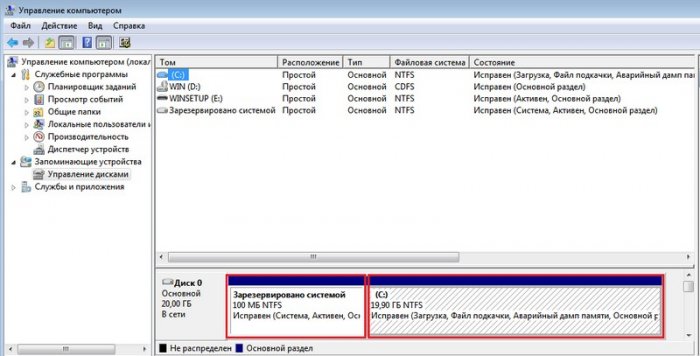
Развертывание резервной копии на компьютер используя Acronis Backup & Recovery 11
В статье «Создание резервной копии компьютера используя Acronis Backup & Recovery 11» мы создали резервную копию машины PC01 и сохранили ее в сетевой папке Backup на машине PC02
В данной статье мы развернем созданную резервную копию (Archive(1).tib) на машину без операционной системы на чистый жесткий диск
Сделаем это в следующей последовательности:
В программе Acronis Backup & Recovery 11, установленной на машине PC01 создадим загрузочный носитель (AB&R11.0.iso) , добавим в него драйвер сетевой карты компьютера без операционной системы
Созданный загрузочный iso образ скопируем на машину PC02 в папку с программой AOMEI PXE Boot
Используя программу AOMEI PXE Boot загрузим образ AB&R11.0.iso по сети
Загрузим компьютер без операционной системы по сети с образа AB&R11.0.iso
Используя программу Acronis Backup & Recovery 11 развернем резервную копию Archive(1).tib на компьютер
Резервная копия Archive(1).tib в сетевой папке Backup на машине PC02
Перейдем на машину PC01 и запустим Acronis Backup & Recovery 11. Откроется главное окно
Создадим загрузочный носитель выбрав Инструменты-Создать загрузочный носитель
Выбираем тип загрузочного носителя на основе Windows PE. Далее
Выбираем Разрешить удаленное подключение
Добавим в загрузочный носитель нужные драйверы, в частности драйвер сетевой карты компьютера, на который будет развертываться резервная копия
Выбираем папку с нужным драйвером
Выбираем создать образ iso. Далее
Выбираем место сохранения загрузочного iso образа и указываем его имя, например AB&R11.0 Далее
Создание iso образа
iso образ создан
Созданный iso образ
Переходим на машину PC02 и копируем созданный загрузочный образ AB&R11.0.iso в папку программы AOMEI PXE Boot
Запускаем программу AOMEI PXE Boot и указываем ей загрузочный iso образ, выбрав Boot from custom image file
Указываем iso образ AB&R11.0
Нажимаем Start Service
Переходим на машину без операционной системы и загружаем ее по сети
Откроется окно программы Acronis Backup & Recovery 11, в котором выбираем Восстановление
Нажимаем Выбор данных
Так как резервная копия находится в сетевой папке Backup на машине PC02, выбираем Сетевые папки, вводим ее сетевой путь и нажимаем на кнопку со стрелкой
Как видим, появилась сетевая папка Backup, ее и выбираем. ОК
В сетевой папке Backup находится резервная копия Archive(1).tib. Данная резервная копия защищена паролем, вводим пароль для доступа к ней
Выбираем нужные объекты для восстановления, содержащиеся в в резервной копии
В блоке Куда восстанавливать нажимаем Очистить все
Нажимаем Восстановить MBR «Диск 1»
Указываем нужный диск. ОК
Далее выбираем Восстановить «Зарегистрировано системой»
Нажимаем Восстановить «NTFS С»
Выбираем «Не занято» и нажимаем ОК
Также настроим некоторые параметры восстановления
Например активируем опции Выполнять проверку файловой системы после восстановления, Изменить идентификатор безопасности (SID) и Автоматически перезагрузить компьютер после окончания восстановления
В блоке Universal Restore для Windows указываем Использовать. ОК
Процесс восстановления компьютера из резервной копии
Автоматическая перезагрузка и запуск Windows
Вводим пароль учетной записи и выполняем вход в систему